কিভাবে একটি প্রিন্টার একটি ছবি প্রিন্ট করতে?

ফটো প্রিন্ট করা সহজ। আপনার হাতে প্রয়োজনীয় সরঞ্জাম এবং উপযুক্ত কাগজ থাকতে হবে, সেইসাথে প্রাথমিক নিয়মগুলিও জানতে হবে। বিশেষজ্ঞরা এই ধরনের উদ্দেশ্যে রঙিন ইঙ্কজেট প্রিন্টার ব্যবহার করার পরামর্শ দেন। যাইহোক, যদি কাগজের চিত্রগুলির গুণমান আপনার জন্য খুব গুরুত্বপূর্ণ বিষয় না হয় তবে আপনি একটি প্রচলিত লেজার মডেলে একটি ফটো মুদ্রণ করতে পারেন। আরও বিশদে বিভিন্ন আকারের ফটো তৈরি করার সূক্ষ্মতা বিবেচনা করুন।


কিভাবে একটি 10x15 ছবি প্রিন্ট করবেন?
প্রথমত, ছবিগুলি কোথা থেকে নেওয়া হবে তা নির্ধারণ করা মূল্যবান। PictBridge প্রযুক্তি ব্যবহার করে সরাসরি ক্যামেরা-টু-প্রিন্টার সংযোগ সম্ভব। আপনি আপনার কম্পিউটারে ঢোকানো একটি USB ফ্ল্যাশ ড্রাইভ বা মেমরি কার্ড থেকেও মুদ্রণ করতে পারেন।
আপনাকে সঠিক আকার এবং প্রকারের ফটো পেপারও কিনতে হবে। পরেরটি নির্বাচন করার সময়, সরঞ্জাম প্রস্তুতকারকের সুপারিশগুলি বিবেচনা করা মূল্যবান। একটি প্রিন্টারে একটি 10x15 ছবি প্রিন্ট করতে, প্যাকেজিং-এ একই নম্বর থাকবে এমন কাগজ খুঁজুন।
এছাড়াও, কখনও কখনও মাত্রাগুলি ইঞ্চিতে নির্দেশিত হয় - 4x6।



প্রক্রিয়া নিজেই বেশ সহজ:
- আপনি যদি একটি পিসি থেকে মুদ্রণ করছেন, তাহলে এটিতে একটি ফটো খুঁজুন যা কাগজে স্থানান্তর করা দরকার;
- ছবিতে ডান-ক্লিক করে, "মুদ্রণ" নির্বাচন করুন;
- খোলা উইন্ডোতে, প্রিন্টার মডেল নির্দিষ্ট করুন;
- কাগজের আকার (10x15 বা A6) এবং এর ধরন নির্বাচন করুন;
- পৃষ্ঠায় চিত্রটি কীভাবে স্থাপন করা হবে তা নির্ধারণ করুন, আপনার মার্জিন প্রয়োজন কিনা তা বিবেচনা করুন;
- আপনি কত কপি পেতে চান তা উল্লেখ করুন;
- নির্দিষ্ট পরামিতি নিশ্চিত করুন এবং প্রক্রিয়া সম্পূর্ণ হওয়ার জন্য অপেক্ষা করুন।
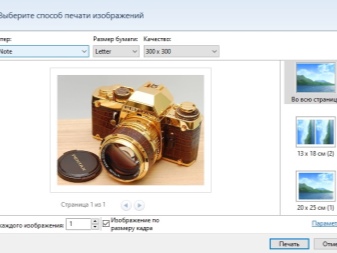
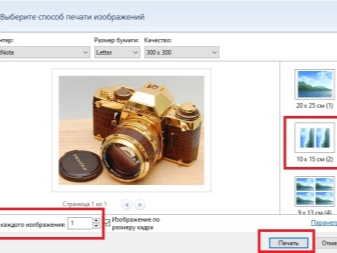
কিভাবে অন্যান্য ছবি প্রিন্ট করতে?
বেশিরভাগ ক্ষেত্রে অন্যান্য আকারের ফটো মুদ্রণের প্রক্রিয়াটিও অসুবিধা সৃষ্টি করে না।
3x4
আপনি এই আকারের একটি ছবি প্রিন্ট করার আগে, এটি প্রস্তুত করুন। একটি নিয়ম হিসাবে, এই নথি জন্য ফটো. অতএব, আপনি উপযুক্ত গ্রাফিক সম্পাদক ব্যবহার করতে পারেন। মুদ্রণ প্রক্রিয়াটি উপরে বর্ণিত হিসাবে কার্যত একই। শুধু পার্থক্য হল কিভাবে চিত্রটি কাগজে স্থাপন করা হবে। সাধারণত একটি বড় শীটে একসাথে বেশ কয়েকটি ছোট ছবি রাখা হয়।
প্রিভিউ বিকল্পটি ভুলবেন না। এটি আপনাকে নিশ্চিত করতে অনুমতি দেবে যে আপনি মুদ্রণের আগে সবকিছু ঠিকঠাক করেছেন।
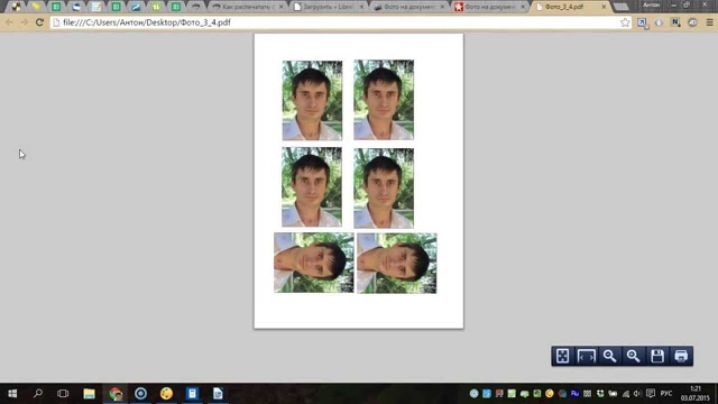
A4 এর একাধিক শীটে
কখনও কখনও চিত্রটি এত বড় হয় যে একটি A4 শীট যথেষ্ট নয় (উদাহরণস্বরূপ, একটি পোস্টার)। যদি ইচ্ছা হয়, আপনি এইভাবে ছবির ওয়ালপেপার মুদ্রণ করতে পারেন, যদিও পেশাদার বড় আকারের সরঞ্জামগুলি সাধারণত এই ধরনের উদ্দেশ্যে ব্যবহৃত হয়।

এই ক্ষেত্রে, প্রিন্ট উইন্ডো খুলতে ছবিতে ক্লিক করুন। তারপরে আপনাকে সরঞ্জাম, আকার এবং কাগজের ধরন নির্বাচন করতে হবে। "লেআউট" ট্যাবে, "মাল্টিপেজ" শব্দের পাশের বাক্সটি চেক করুন। এর পরে, আপনাকে "একটি পোস্টার মুদ্রণ" নির্বাচন করতে হবে, প্রয়োজনীয় পরামিতি সেট করতে হবে এবং প্রক্রিয়া শুরু করতে হবে।
এটা মনে রাখা গুরুত্বপূর্ণ যে শুধুমাত্র উচ্চ-রেজোলিউশনের ছবিগুলি এই ধরনের উদ্দেশ্যে উপযুক্ত। অন্যথায়, চূড়ান্ত গুণ আপনাকে বিরক্ত করতে পারে।
আপনি এমন একটি পরিষেবাও প্রাক-ব্যবহার করতে পারেন যা কেবল একটি ফটো সম্পাদনা করে না, তবে এটিকে সমান অংশে বিভক্ত করে (প্রোপোস্টার)।
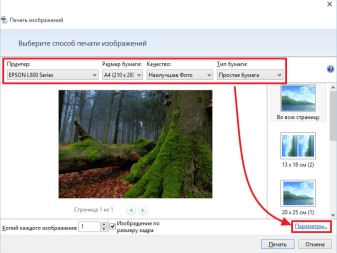
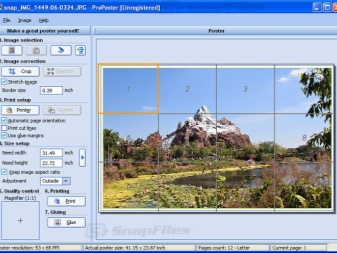
সুপারিশ
উপসংহারে, কিছু পরামর্শ দেওয়া মূল্যবান, যা আপনাকে ইলেকট্রনিক সংস্করণ থেকে সুন্দর এবং উচ্চ মানের ছবি তুলতে সাহায্য করবে।
- ম্যাট এবং চকচকে কাগজের মধ্যে নির্বাচন করা ফটোটি কোথায় সংরক্ষণ করা হবে তা বিবেচনা করুন। যদি এটি একটি ফিল্মের নীচে একটি অ্যালবামে পড়ে থাকে বা কাচের নীচে একটি ফ্রেমে দাঁড়িয়ে থাকে তবে একটি ম্যাট সংস্করণ পছন্দনীয়।
- ছবির আকার নির্বিশেষে, মুদ্রণের আগে সাবধানে এটি পরিদর্শন করুন। আপনাকে উজ্জ্বলতা এবং বৈসাদৃশ্য সামঞ্জস্য করতে হবে, শেডগুলিতে সমৃদ্ধি যোগ করতে হবে, কিছু ত্রুটি দূর করতে হবে (উদাহরণস্বরূপ, লাল চোখ)। কিছু আধুনিক প্রিন্টার স্বয়ংক্রিয় সমন্বয় বিকল্প আছে. যদি সরঞ্জামগুলি এই জাতীয় অ্যাড-অন দিয়ে সজ্জিত না হয় তবে আপনি গ্রাফিক সম্পাদক (পেইন্ট। নেট, ফটোশপ ইত্যাদি) ব্যবহার করতে পারেন।
- মনে রাখবেন যে ছবিটি মনিটরের মতো কাগজে উজ্জ্বল নাও হতে পারে। আপনি যদি একবারে একাধিক ছবি প্রিন্ট করতে যাচ্ছেন, তাহলে ফিট চেক করতে প্রথমে একটি টেস্ট শট নিন।
- বিশেষজ্ঞরা বলছেন, জেপিইজি নয়, টিফ ফরম্যাটে ছবি সংরক্ষণ করা ভালো। এটি আপনাকে প্রিন্ট করার সময় ফটোগুলির গুণমান সর্বাধিক করতে দেয়৷
- রেজল্যুশনের প্রতি গভীর মনোযোগ দিন। আপনি যদি উচ্চ-মানের ছবি পেতে চান, এই প্যারামিটারটি 300 dpi-এর কম হওয়া উচিত নয়।
- কাগজটি প্রিন্টার থেকে বেরিয়ে আসার সাথে সাথে একটি অ্যালবাম বা ফ্রেমে একটি চিত্র সন্নিবেশ করার জন্য তাড়াহুড়ো করবেন না। প্রায় আধা ঘন্টার জন্য ফটোটি বাতাসে ছেড়ে দিন যাতে পেইন্টটি সম্পূর্ণ শুকিয়ে যায়।
- আপনি যদি ইন্টারনেট থেকে একটি ছবি প্রিন্ট করতে চান, আপনাকে প্রথমে এটি আপনার পিসিতে ডাউনলোড করতে হবে এবং তারপরে উপরে বর্ণিত স্কিম অনুযায়ী এগিয়ে যেতে হবে। আপনি অন্য পদ্ধতি ব্যবহার করতে পারেন। এই ক্ষেত্রে, আপনাকে ছবিটি অনুলিপি করতে হবে, এটি একটি পাঠ্য সম্পাদকে পেস্ট করতে হবে এবং তারপর খুলতে হবে এবং মুদ্রণ করতে পাঠাতে হবে।
- আপনার ফোন থেকে ছবি প্রিন্ট করতে, আপনাকে একটি বিশেষ মোবাইল অ্যাপ্লিকেশন ইনস্টল করতে হবে, যেমন ড্রপবক্স৷ এই ক্ষেত্রে, আপনাকে পিসিতে একটি অ্যাকাউন্ট তৈরি করতে হবে। তারপরে আপনাকে কেবল আপনার ফোনের ফটোগুলিকে চিহ্নিত করতে হবে যা প্রিন্ট করা দরকার। তারা কম্পিউটারে প্রদর্শিত হবে, যেখান থেকে আপনি প্রক্রিয়া শুরু করতে পারেন।
- আপনার প্রিন্টারে যদি ক্লাউড প্রিন্ট রেডি লেবেল থাকে, আপনি মুদ্রণের জন্য যেকোনো ক্লাউড পরিষেবা ব্যবহার করতে পারেন। এটি শুধুমাত্র নিবন্ধিত করা প্রয়োজন. যদি আপনার হার্ডওয়্যার এই বৈশিষ্ট্যটিকে সমর্থন না করে, তাহলে আপনাকে আপনার Google অ্যাকাউন্টে প্রিন্টারটি সংযুক্ত করতে একটি পিসি ব্যবহার করতে হবে৷ "ভার্চুয়াল প্রিন্টার" পরিষেবা আপনাকে যেকোনো ডিভাইস থেকে "ক্লাউড" এর মাধ্যমে ফাইল মুদ্রণ করার অনুমতি দেবে।


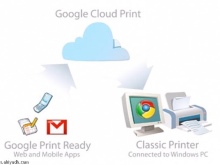
একটি প্রিন্টারে ফটোগুলি কীভাবে প্রিন্ট করবেন তা নীচে দেখুন।













মন্তব্য সফলভাবে পাঠানো হয়েছে.